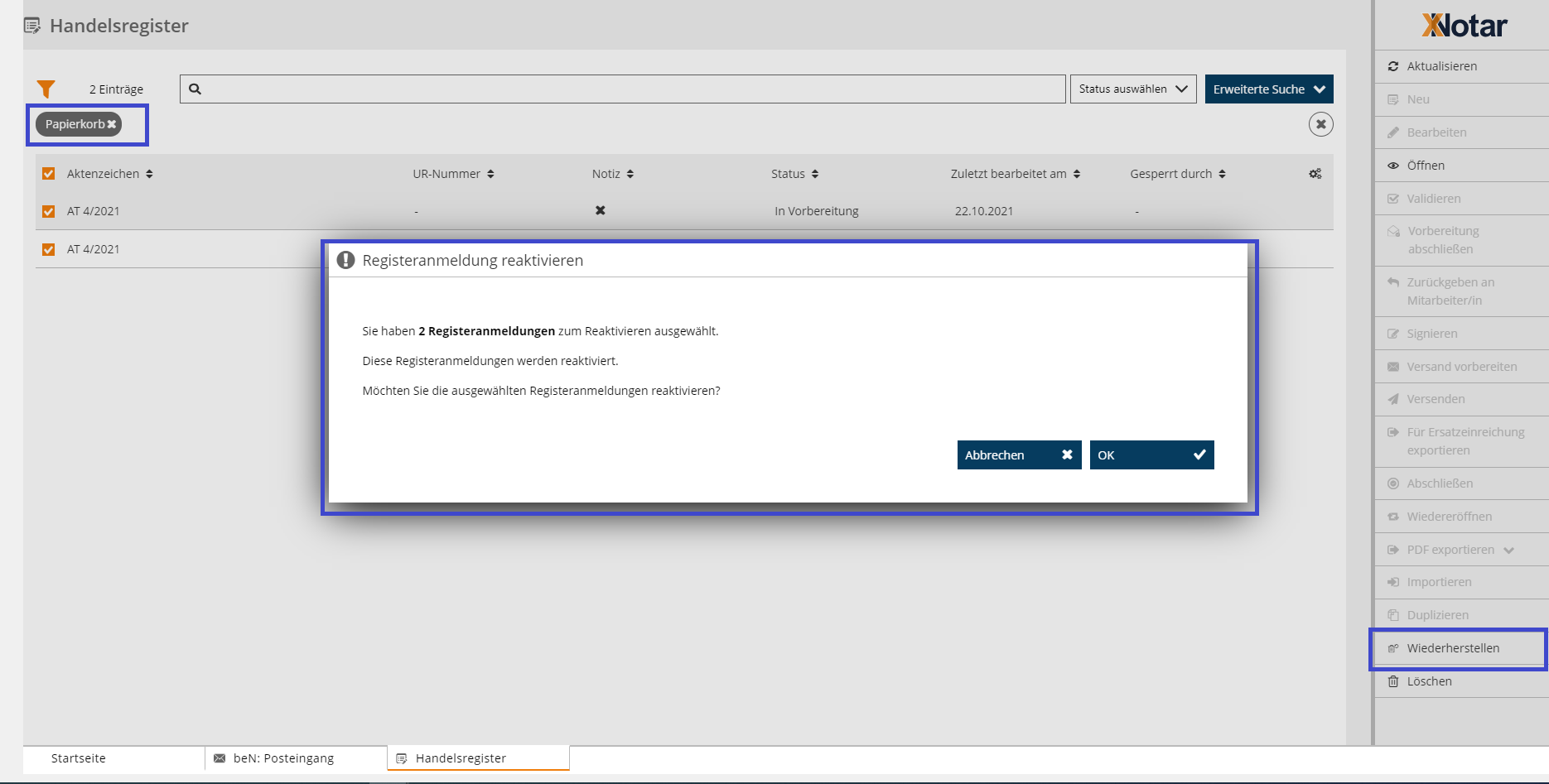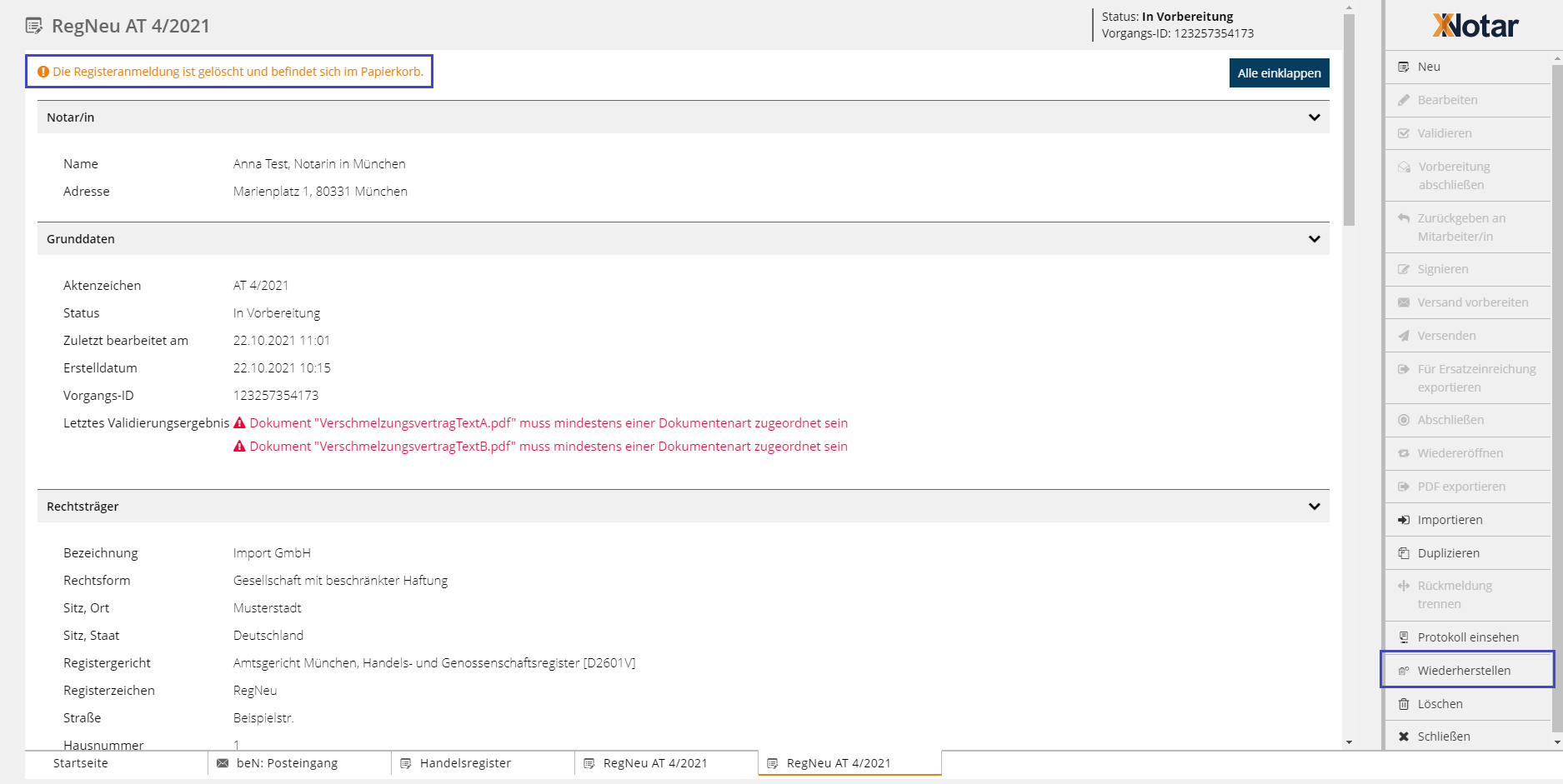Einrichtungen
- Notarielle Online-Verfahren allgemein
- Aktuelles, Versionsinformationen & FAQ
- Einstiegshilfen
- Aktionen vor der Videokonferenz
- Aktionen innerhalb eines Vorgangs
- Vorbereitung und Durchführung der Videokonferenz
- Aktionen nach der Videokonferenz
- Übergabe von Vorgängen an den Amtsnachfolger
- Abrechnung und SEPA-Lastschriftverfahren
-
Unsere Einrichtungen
-
- Notarielle Online-Verfahren allgemein
- Aktuelles, Versionsinformationen & FAQ
- Einstiegshilfen
- Aktionen vor der Videokonferenz
- Aktionen innerhalb eines Vorgangs
- Vorbereitung und Durchführung der Videokonferenz
- Aktionen nach der Videokonferenz
- Übergabe von Vorgängen an den Amtsnachfolger
- Abrechnung und SEPA-Lastschriftverfahren
- Support
- Verfügbarkeit
- Technischer Bereich
Gelöschte Registeranmeldung wiederherstellen
Wenn für eine oder mehrere Registeranmeldungen einmalig die Aktion Löschen durchgeführt wird, sind diese Registeranmeldungen nicht endgültig aus dem Datenbestand des Moduls Handelsregister entfernt, sondern werden zunächst nur in den Papierkorb verschoben. In den Papierkorb verschobene Registeranmeldungen können wiederhergestellt werden.
Eine oder mehrere Registeranmeldungen aus dem Papierkorb wiederherstellen
Aus dem Papierkorb heraus können Sie eine oder auch mehrere Registeranmeldungen gleichzeitig wiederherstellen.
- Lassen Sie sich die Registeranmeldungen im Papierkorb gemäß Papierkorb einsehen anzeigen.
- Wählen Sie die Registeranmeldungen, die wiederhergestellt werden sollen.
- Wählen Sie für die gewählten Registeranmeldungen die Aktion Wiederherstellen in der Aktionsleiste.
- Das System stellt die Registeranmeldungen wieder her. Sie werden nicht mehr im Papierkorb angezeigt.
- Um die wiederhergestellten Registeranmeldungen nun weiterverwenden zu können oder zu bearbeiten, müssen Sie den Papierkorb verlassen, indem Sie den Papierkorb-Filter via Klick auf das "x" im zugehörigen Filter-Token wieder löschen.
Wenn die Aktion Wiederherstellen in der Aktionsleiste nicht aktiv ist, obwohl Sie eine oder mehrere Registeranmeldungen zum Wiederherstellen ausgewählt haben, oder aber wenn Sie die Registeranmeldung nicht finden können, die Sie im Papierkorb erwarten, dann befinden Sie sich möglicherweise noch nicht im Papierkorb oder die umfassende Papierkorbanzeige ist durch weitere ausgewählte Filterkriterien (z. B. Standardfilter) eingeschränkt. Ob Sie sich im Papierkorb befinden, erkennen Sie an dem entsprechend mit "Papierkorb" bezeichneten Token unterhalt der Schnellsuche-Zeile. Dort können Sie auch gegebenenfalls weitere ausgewählte Filterkriterien anhand entsprechend aufgelisteter Token sehen.
Eine Registeranmeldung aus ihrem Überblick wiederherstellen
Wenn Sie sich im Gesamtüberglick Registeranmeldung befinden, die sich im Papierkorb befindet, können Sie von dort aus direkt das Wiederherstellen auslösen.
- Wählen Sie die Aktion Wiederherstellen in der Aktionsleiste des Gesamtüberblicks. Diese Schaltfläche ist nur aktiv, wenn die Registeranmeldung sich im Papierkorb befindet.
- Das System weist noch einmal darauf hin, dass Sie dabei sind diese Registeranmeldung wiederherzustellen.
- Mit "OK" setzen Sie den Vorgang fort.
- Das System stellt die Registeranmeldung wieder her. Sie wird nicht mehr im Papierkorb angezeigt, sondern in der regulären Übersicht der Registeranmeldungen aufgelistet und kann nun wieder bearbeitet oder anderweitig weiterverwendet werden.
Cookie-Einstellungen
Wir verwenden analytische Cookies, um die Inhalte unserer Website kontinuierlich zu verbessern. Wenn Sie mehr über unsere Cookies erfahren möchten, klicken Sie auf „Individuelle Cookie-Einstellungen“. Durch einen Klick auf „Ich akzeptiere“ stimmen Sie der Verwendung aller Cookies zu. Sie können Ihre Einstellungen jederzeit ändern oder widerrufen.
Individuelle Cookie-Einstellungen
Datenschutzeinstellungen
Hier finden Sie eine Übersicht über alle verwendeten Cookies. Sie können Ihre Zustimmung zu ganzen Kategorien geben oder sich weitere Informationen anzeigen lassen und so nur bestimmte Cookies auswählen.
Notwendige Cookies
Diese Cookies ermöglichen grundlegende Funktionen und sind für die einwandfreie Funktion der Website erforderlich.
Cookie-Informationen anzeigen
Cookie-Informationen verbergen
Staticfilecache
| Cookiename: | staticfilecache |
| Laufzeit: | 1 Stunde |
Persistence
| Cookiename: | persistence |
| Laufzeit: | Session Cookie |
Typo3 Frontend User
| Cookiename: | fe_typo_user |
| Laufzeit: | Session Cookie |
waconcookiemanagement
speichert die hier getroffene Auswahl
| Anbieter: | Typo3 Extension: wacon_cookie_management |
| Cookiename: | waconcookiemanagement |
| Laufzeit: | 365 Tage |
| Datenschutzlink: | https://onlinehilfe.bnotk.de/datenschutzerklaerung-onlinehilfe.html |
Cookies für Statistiken
Statistik-Cookies erfassen Informationen anonym. Diese Informationen helfen uns zu verstehen, wie unsere Besucher unsere Website nutzen.
Cookie-Informationen anzeigen
Cookie-Informationen verbergen
Matomo
Unsere Webseite benutzt den Open Source Webanalysedienst Matomo. Matomo benutzt Technologien, die die seitenübergreifende Wiedererkennung des Nutzers zur Analyse des Nutzerverhaltens ermöglichen. So können die Anzahl der Seitenaufrufe und nutzerbezogene Informationen zu statistischen und analytischen Zwecken erhoben werden.
| Anbieter: | Matomo |
| Cookiename: | _pk_id; _pk_ses |
| Laufzeit: | 395 Tage (_pk_id); 30 Minuten (_pk_ses) |
| Datenschutzlink: | https://onlinehilfe.bnotk.de/datenschutzerklaerung-onlinehilfe.html |